Op zoek naar een uitstekend grafisch ontwerptool voor Linux? Overweeg Vectr, een gratis, professionele bewerkingstool voor grafisch ontwerp voor Linux, Mac en Windows. Het is een goed gemaakt hulpmiddel dat is gericht op gebruiksgemak en ongelooflijke beeldkwaliteit biedt via vectorafbeeldingen.
De Vector-editor heeft een native Linux-client die gebruikers kunnen downloaden en rechtstreeks op hun favoriete Linux-basisbesturingssysteem kunnen uitvoeren. In deze gids laten we u zien hoe u het op gang kunt krijgen.
Arch Linux instructies
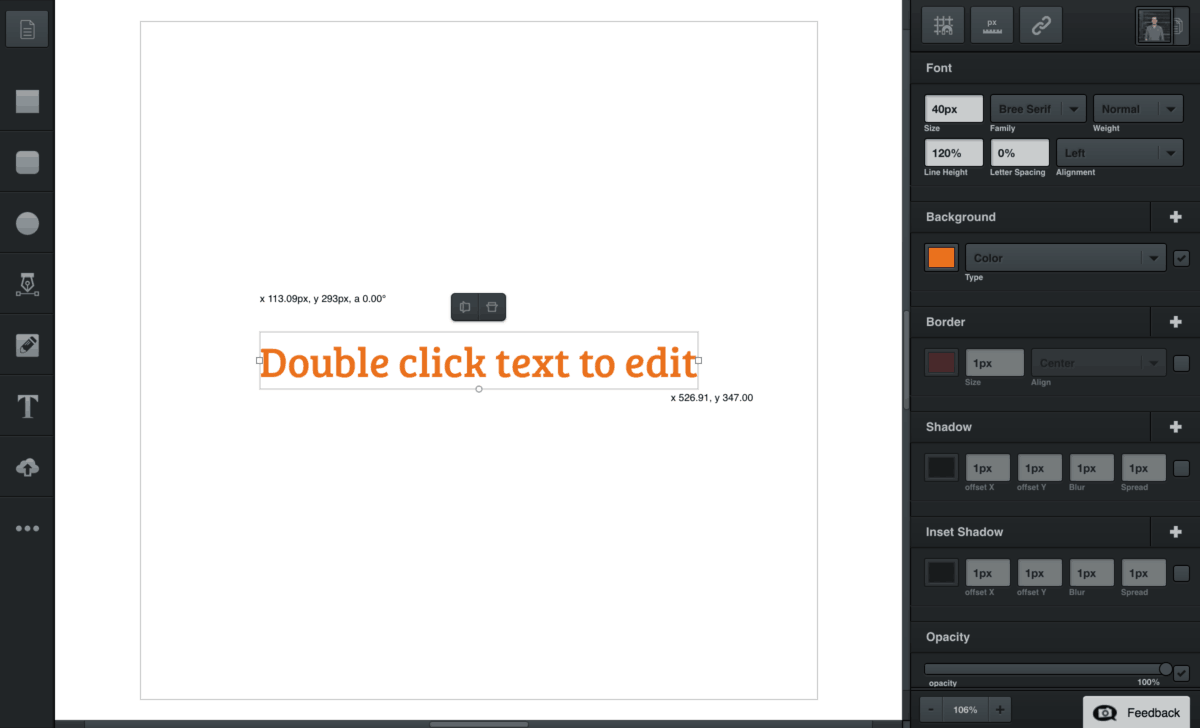
De grafische ontwerpapplicatie van Vectr kan dat zijnrechtstreeks geïnstalleerd vanuit de Arch Linux-gebruikersrepository. De pakketbouw verzamelt het universele Linux-binaire bestand rechtstreeks van de Vectr-website en plaatst het in Arch voor een eenvoudige installatie-ervaring.
Als u de Vectr-toepassing wilt installeren inop deze manier moet u op uw Arch Linux-pc eerst de Git- en Base-devel-pakketten installeren. Deze pakketten kunnen eenvoudig worden geïnstalleerd via de Pacman-verpakkingsmanager. Zonder hen is het niet mogelijk om AUR-pakketten te bouwen.
Open een terminalvenster op uw Arch Linux-pc door op te drukken Ctrl + Alt + T of Ctrl + Shift op het toetsenbord. Gebruik vervolgens, zodra het terminalvenster is geopend pacman opdracht hieronder om de AUR-afhankelijkheden op uw systeem te installeren.
sudo pacman -S git base-devel
Nu zowel Git als Base-devel op het systeem zijn geïnstalleerd, kunnen we de git kloon opdracht om Vectr rechtstreeks van de AUR te downloaden.
git clone https://aur.archlinux.org/vectr.git
De code moet niet te lang duren om te downloaden, omdat het slechts een paar megabytes groot is. Als het klaar is met klonen, gebruikt u de CD opdracht om naar de map "vectr" op uw pc te gaan.
cd vectr
Gebruik de binnenkant van de codemap makepkg opdracht om een nieuw Arch Linux-pakket te genereren.
makepkg -sri
Heeft u problemen met de AUR-versie van Vectr? Overweeg in plaats daarvan de Snap-pakketuitgave te proberen!
Algemene binaire instructies
De Vectr-ontwikkelaars ondersteunen alle Linux dooreen generiek ZIP-archief uitbrengen met hun programma erin gebundeld. Het op deze manier vrijgeven van de software is een goede zet, want als ze met een downloadbaar DEB- of RPM-bestand waren gegaan, zouden veel gebruikers die deze verpakkingsformaten niet gebruiken, worden weggelaten.
Op de website is er zowel een 32-bit als een 64-bitrelease van Vectr. Om je exemplaar te krijgen, ga je naar de officiële downloadpagina en klik je op de Linux-optie. Of, als u geen zin hebt om met de website om te gaan, opent u een terminalvenster met Ctrl + Alt + T of Ctrl + Shift en gebruik de onderstaande opdrachten om een download te starten.
64-bits
wget http://download.vectr.com/desktop/0.1.16/linux/Vectr-0.1.16.zip
32-bits
wget http://download.vectr.com/desktop/0.1.16/linux/Vectr-0.1.16-ia32.zip
Nu het ZIP-bestand is gedownload naar uw Linux-pc, is het tijd om de code uit het Vectr ZIP-archief te extraheren. De ... gebruiken uitpakken commando, pak de inhoud van het Vectr-archief uit.
unzip Vectr-*.zip
De uitgepakte tool maakt een nieuwe map in uw basismap met het label "linux-unpacked". mv, hernoem het naar "vectr-editor."
mv linux-unpacked vectr-editor
Vanaf hier kunt u het programma uitvoeren met:
cd ~/vectr-editor ./vectr
Snap pakket instructies
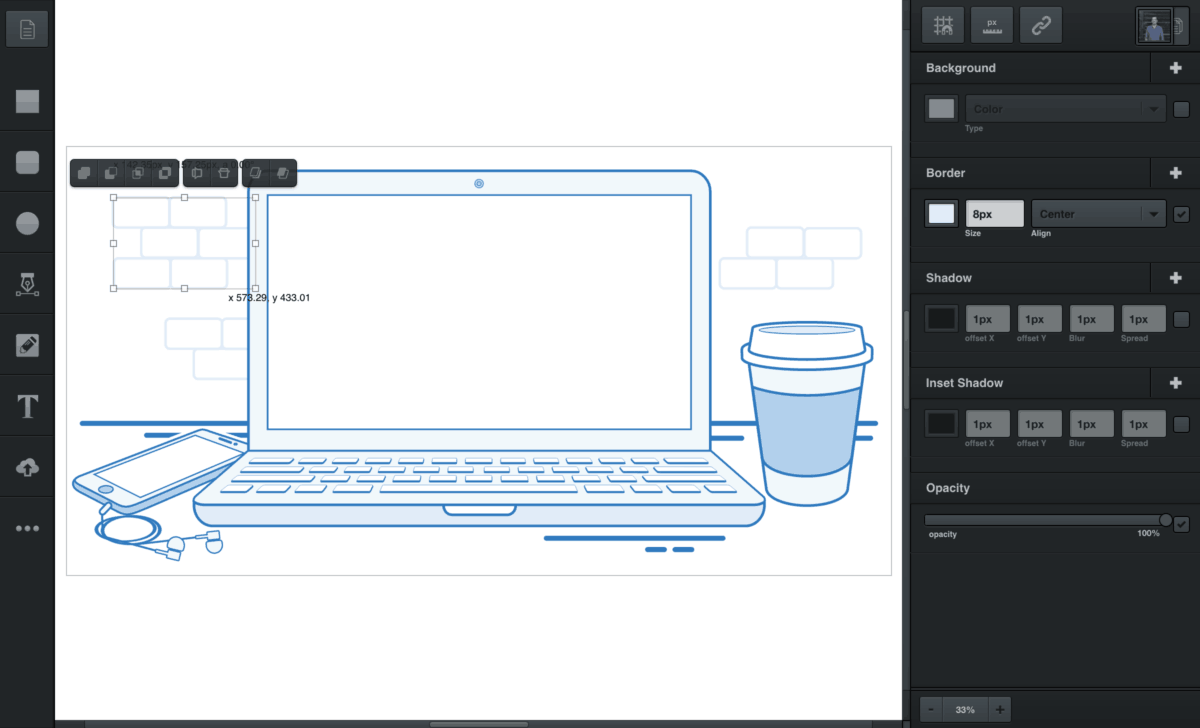
De overgrote meerderheid van Linux-gebruikers heeft eenvoudig toegang tot de Ubuntu Snap-winkel. Omdat zoveel mensen toegang hebben tot deze winkel, zijn er tientallen apps in de winkel, waaronder Vectr.
Ubuntu, Debian, Arch Linux, Fedora, OpenSUSE,Gentoo en vele andere populaire Linux-distributies ondersteunen nu het Snap-platform, en dus is het ongelooflijk eenvoudig om Vectr op deze manier te installeren. Bij distributies wordt Snap-pakketondersteuning echter niet standaard ingeschakeld (afgezien van Ubuntu), dus voordat u de installatie van de app gaat bespreken, moet u het proces van het inschakelen van Snaps op uw Linux-pc doorlopen. De eenvoudigste manier om Snaps onder Linux te laten werken, is door onze gids hier te volgen.
Wanneer Snap-ondersteuning is ingesteld en werkt, kan Vectr snel worden geïnstalleerd met de snelle installatie commando hieronder.
sudo snap install vectr
Online instructies
Het is geweldig dat er verschillende manieren zijn om te installerenVectr op Linux. Dat gezegd hebbende, niet alle installatiemethoden zijn perfect. Dus, naast de native Linux-apps die gebruikers kunnen installeren, is het gelukkig ook mogelijk om de volledige Vectr grafische bewerkingservaring te krijgen in elke webbrowser.
Opmerking: we raden ten zeerste aan om de Chromium-browser te gebruiken. Het maakt gebruik van een vergelijkbare rendering-engine als Google Chrome en lijkt het beste te werken met de gebruikersinterface, tools en app-functies. Raadpleeg onze gids over dit onderwerp om de nieuwste versie van de Chromium-browser voor Linux te vinden!
Om toegang te krijgen tot het bewerkingspakket, gaat u hier naar de websitelink en maakt u een account aan. Daarna kan het bewerken beginnen!






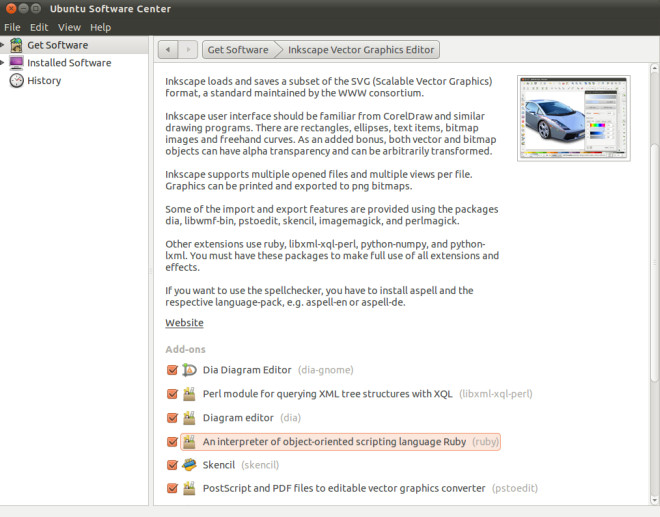






Comments